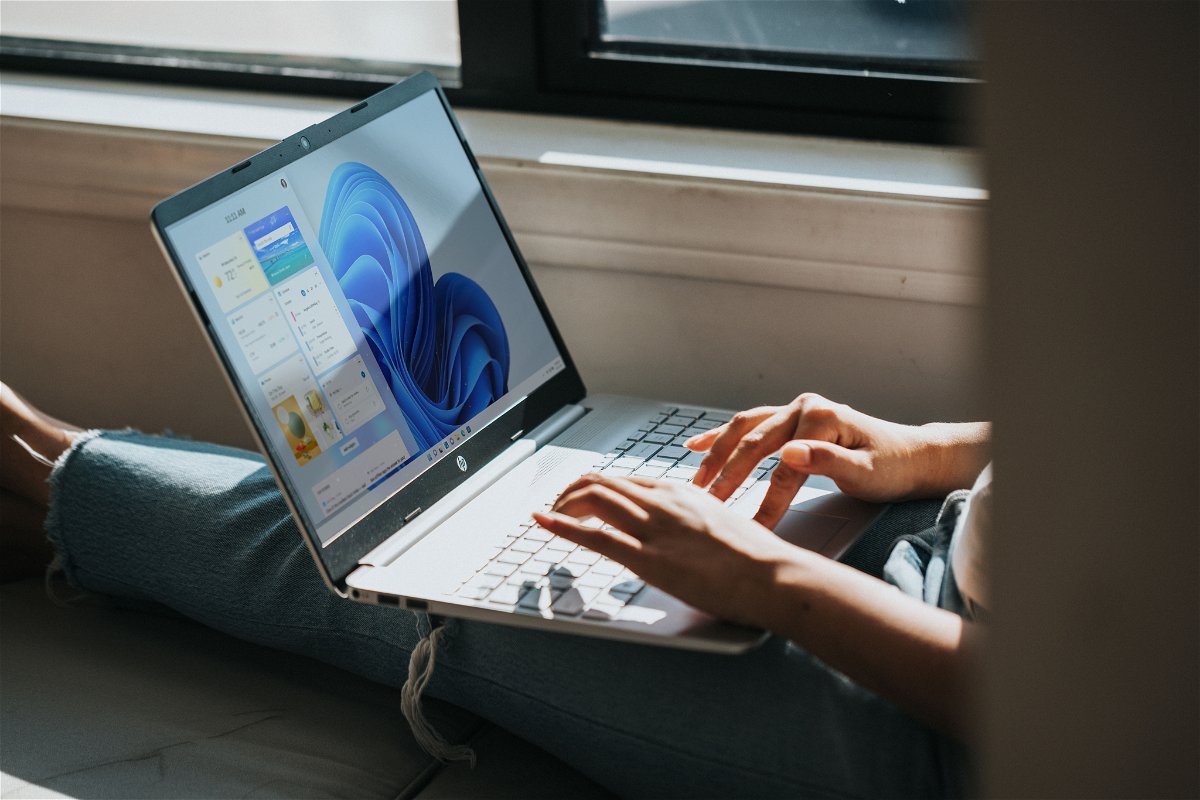Verschiedene Anwendungsgebiete, verschiedene Apps. Windows 11 erleichtert Euch die Ordnung, indem es erweiterte Funktionen für Desktops bietet. Wir zeigen Euch die wichtigsten.
Desktop: Was ist das eigentlich?
Der Begriff Desktop kommt vom Englischen „Top of a Desk“, der Oberfläche eines Tisches. Am Ende ist Euer PC ja nichts anderes als die elektronische Version eines Schreibtisches: Ihr lagert Unterlagen und Werkzeuge darin, holt Euch immer das aktuelle Dokument hervor und bearbeitetet es im Vordergrund. Das ist bei den Desktops (beim Mac heißt der übrigens Schreibtisch) von Windows genau so.
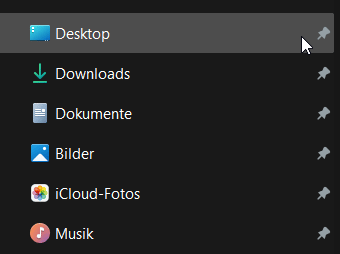
Ihr könnt Dateien auf dem Desktop ablegen, um sie im schnellen Zugriff zu haben, das geht auch mit Apps/Programmen. Einen Fehler solltet Ihr aber vermeiden: Zu viele Elemente auf dem Desktop abzulegen. Erinnert Euch an das Chaos auf einem vollkommen überladenen Schreibtisch: Das ist hier nicht anders.
Windows 11: Neue Desktops erzeugen
Früher war es bei Windows nicht möglich, mehr als einen Desktop zu verwenden. Das ging nur, wenn Ihr mehr als einen Monitor eingesetzt habt, dann war pro Monitor ein Desktop verfügbar. Seit Windows 10 könnt Ihr mehrere Desktops für jeden Monitor verwenden.
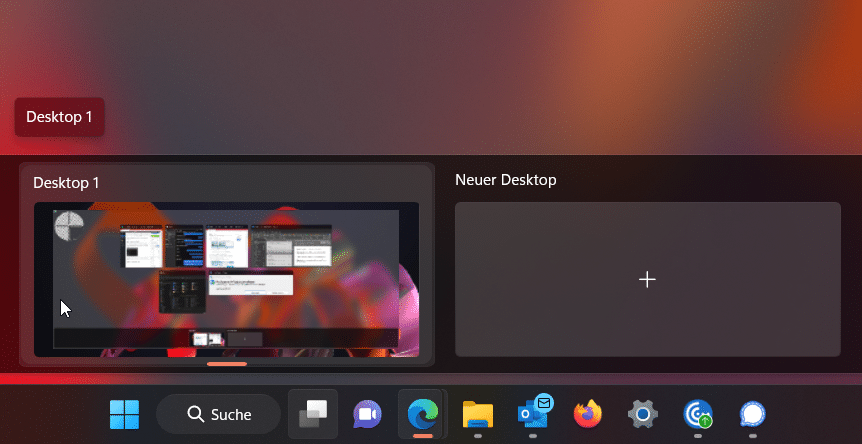
- Klickt mit der Maus auf das Symbol mit den zwei Monitoren neben der Suchleiste in Windows 11.
- Windows zeigt Euch die aktuellen Desktops für den jeweiligen Monitor an. Klickt auf das Plus, um einen neuen, leeren Desktop anzulegen.
- Desktops sind in dieser Ansicht immer nur eine Miniansicht, das kann es schwer machen, sie zu identifizieren. Ihr könnt Ihnen aber einen Namen geben: Klickt mit der Maus in den Namen (im Standard Desktop 1, 2, …) und vergebt einen Eigenen. Zum Beispiel „Unterhaltung“, „Projekt Malediven“ etc.).
- Zum Wechseln zwischen den Desktops klickt auf die Schaltfläche und dann auf den Desktop, auf den Ihr wechseln wollt.
Desktops: Unterschiedliche Hintergrund-Bilder helfen
Noch einfacher kann die Unterscheidung fallen, wenn Ihr nicht nur einen Namen vergebt, sondern gleich auch noch ein passendes, unterschiedliches Hintergrundbild.
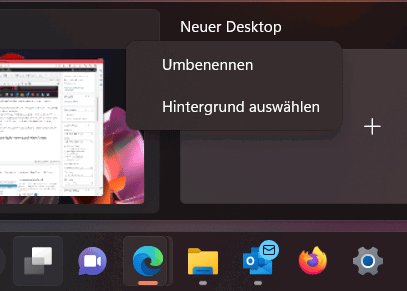
- Klickt mit der Maus auf das Symbol mit den zwei Monitoren neben der Suchleiste in Windows 11.
- Windows zeigt Euch die aktuellen Desktops für den jeweiligen Monitor an. klickt mit der rechten Maustaste in den Desktop, den Ihr verändern wollt.
- Klickt nun auf Hintergrund auswählen.
- Sucht – wie von Windows gewöhnt – das Hintergrund für diesen Desktop aus den mitgelieferten heraus oder verwendet ein Foto Eurer Wahl.